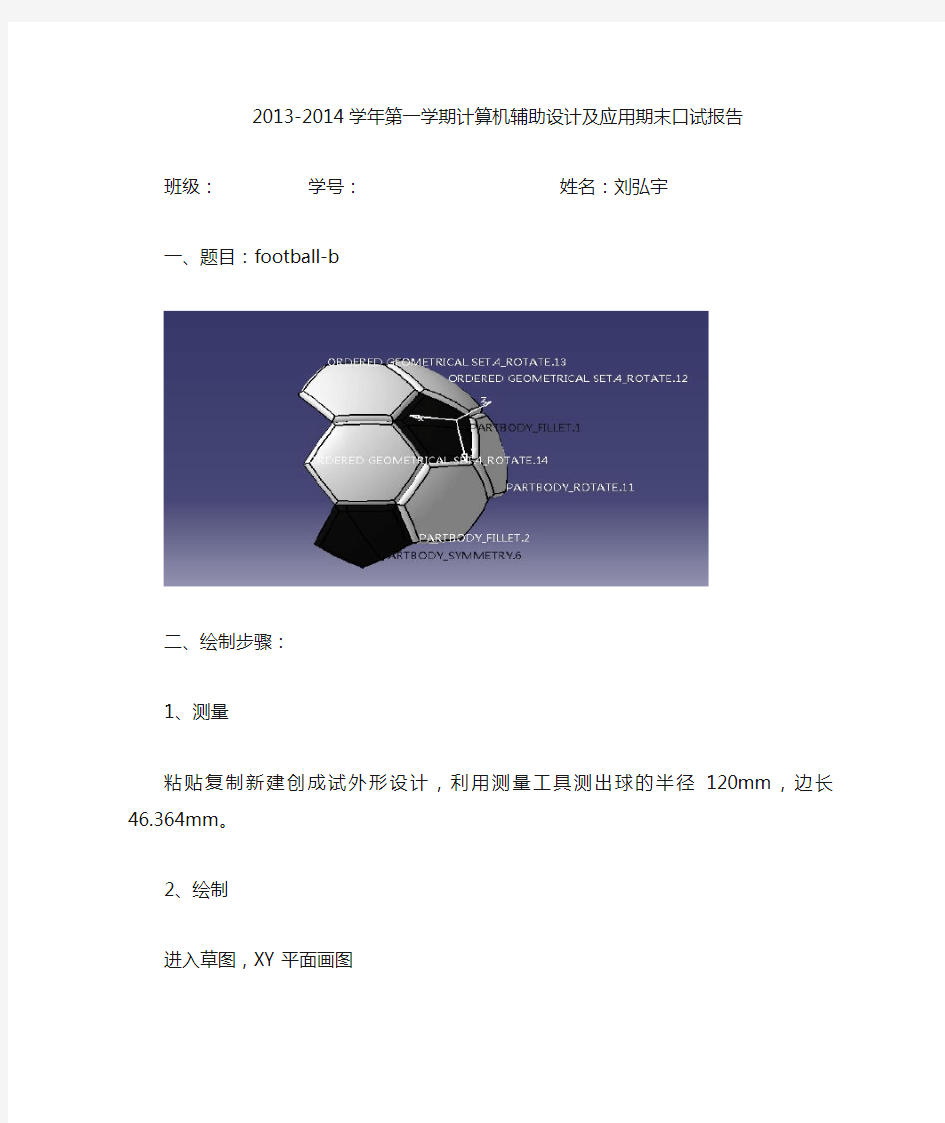
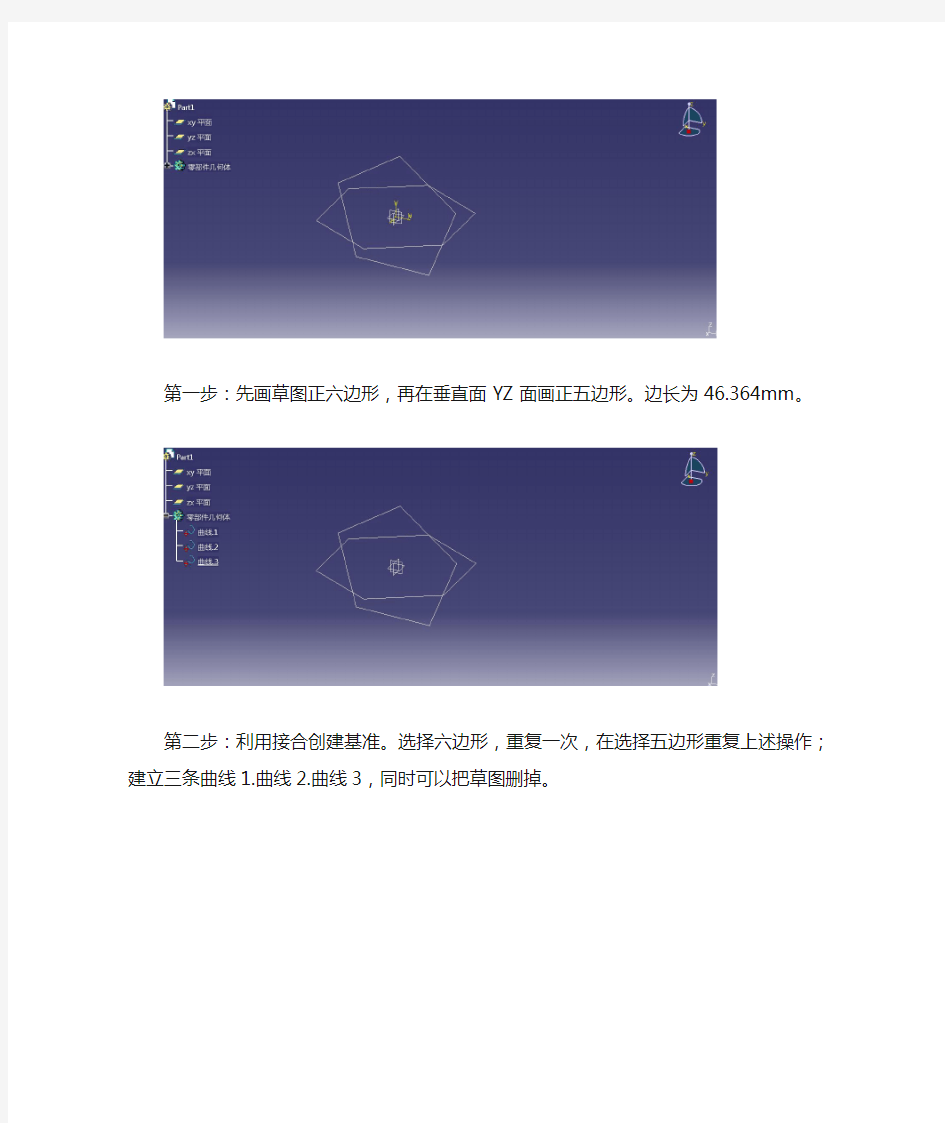
2013-2014学年第一学期计算机辅助设计及应用期末口试报告班级:学号:姓名:刘弘宇
一、题目:football-b
二、绘制步骤:
1、测量
粘贴复制新建创成试外形设计,利用测量工具测出球的半径120mm,边长46.364mm。
2、绘制
进入草图,XY平面画图
第一步:先画草图正六边形,再在垂直面YZ面画正五边形。边长为46.364mm。
第二步:利用接合创建基准。选择六边形,重复一次,在选择五边形重复上述操作;建立三条曲线1.曲线2.曲线3,同时可以把草图删掉。
第三步:利用点点相合命令将三条曲线连接在一起。
第四步:以三个面创建三个平面。首先利用点创建六边形中点,五边形先画出三点圆,利用圆心创建五边形中点,同时隐藏圆。再分别利用中点和一条边创建三个平面。
第五步:找球心建立一个球。利用点和方向,选择中点和平面建立三条直线,长度可以相交即可。选择两个六边形的法线利用相交于一点创建球心。在选择球心创建一个球半径110,
然后将五边形和六边形分别投影到球面上,然后分别分割球面,同时可隐藏原有曲线。
第六步:球面加厚倒圆角,再利用圆周图样以五边形法线为旋转轴旋转六边形面,同时可以隐藏三条直线。创建参考平面对称一个五边形面和六边形球面。作法:在相邻的两个六边形的两条边利用点命令,选择曲线上的中点分别建立两个点,在以这两点以及球心三点创建一个参考平面,然后以参考平面为对称面,利用对称命令将五边形和六边形球面分别对称过来。设置球面颜色,选择所要设置的球面右键点击属性更改颜色即可。最后隐藏一切无关元素。
三、口试
怎么画五边形?
在XY面先建立一个六边形,在六边形的垂直平面YZ面画一个六边形,然后删除两条边以及内部约束,用直线将缺口封闭,添加约束条件使之每条边为46.364mm,即化成一个
五边形。
教程用catia画斜齿轮 2008-03-31 22:08 好像公式有些问题,等有空我仔细校正一下,现在只算大家学习一下一些工具吧,请大家注意啊 0:这种方法同样可以用于画直齿轮 一.斜齿圆柱齿轮的几何特征 斜齿轮齿廓在啮合过程中,齿廓接触线的长度由零逐渐增长,从某一个位置开始又逐渐缩短,直至脱离接触,这种逐渐进入逐渐脱离的啮合过程减少了传动时的冲击、振动和噪声,从而提高了传动的稳定性,故在高速大功率的传动中,斜齿轮传动获得了较为广泛的应用。 二.斜齿圆柱齿轮与直齿圆柱齿轮的几何关系 三.catia画图思路 我们已经看到了,斜齿圆柱齿轮与直齿圆柱齿轮相比,就是斜齿圆柱齿轮两端端面旋转了一个角度,如果旋转角度为零,那这个斜齿圆柱齿轮就是一个直齿圆柱齿轮了,因而直齿圆柱齿轮就是螺旋角为零的特殊斜齿圆柱齿轮。因此,我们可以将直齿圆柱齿轮和斜齿圆柱齿轮用同一个画法画出来,只改变一下参数(为端面的参数)就可以输出不同的直齿或者斜齿的齿轮,大概思路如下: a.首先用formula输入齿轮各参数的关系; b.画出齿轮齿根圆柱坯子; c.通过输入的公式得出一个齿的齿廓; d.在曲面设计模块下将齿廓平移到坯子的另一端面(通过平移复制一个新的齿廓到另一端面); e.将新的齿廓旋转到特定角度; f.多截面拉伸成形一个轮齿; g.环形阵列这个轮齿 这样,斜齿圆柱齿轮就画完了。 四.catia绘图步骤
1.设置catia,通过tools-->options将relation显示出来,以便待会使用,如图所示: 2.输入齿轮的各项参数 斜齿圆柱齿轮中有如下参数及参数关系,不涉及法向参数 齿数 Z 模数 m 压力角 a 齿顶圆半径 rk = r+m 分度圆半径 r = m*z/2 基圆半径 rb = r*cosa 齿根圆半径 rf = r-1.25*m 螺旋角 beta 齿厚 depth 进入线框和曲面建模模块(或part design零件设计模块)如图: 输入各参数及公式,如图所示:
足球画法 1、在俯视图中,先画边长50的正五边形和正六边形,再根据图上的图样画圆和其他辅助线。 2、以C圆的中心点为圆心,旋转正六边形的中心垂线从C圆的象限点到B点,交于与正五边形的中心垂线 为O点。 3、删除多余的辅助线。以O为圆心OB为半径作D圆,复制园B,圆心落在D圆象限点上。 4、拉伸正六边形,以O点到B圆的圆心为指定拉伸高度;以O点到B圆的上象限点为指定拉伸的倾斜角度。
5、删除多余的辅助线。以O为圆心OA为半径重新作D圆,复制园A,圆心落在D圆象限点上。 6、拉伸正五边形,以O点到A圆的圆心为指定拉伸高度;以O点到A圆的上象限点为指定拉伸的倾斜角度。 7、删除多余的辅助线。转动一下视口,参照图画两锥体的相交线和各中心垂线这三条辅助线(红色线)。 8、倒圆角(R=4)。
9、转动一下视口,注意红线的几个端点:A;B;C和C'。 10、三维对齐:指定第一个源点:A,指定第一个目标点:A;指定第二个源点:B,指定第二个目标点:B;指定第三个源点:C,指定第一个目标点:C'。 11、以O点,OB为半径画球体,以O点,105为半径再画个球体;差集成一空心球。 12、原地再复制一个空心球,分别与两锥体交集。
13、R=4倒圆角,五边形体着上红色。 14、以五边形体中心线作Z 轴矢量UCS。以六边形体为对象,0,0为中心环形阵列5个。 15、以六边形体中心线作Z 轴矢量UCS,删除一个边上的一个六边形体。 16、以中心六边形体相连的一个六边形体和一个一五边形体为对象,0,0为中心环形阵列3个。
17、上一个UCS ,删除一个外圈的一个五边形体。 18、以中心外圈的一个六边形体和一个一五边形体为对象,0,0为中心环形阵列5个。 19、切换到左视图。 20、以球心水平正交线镜像下半个球。
用CATIA V5来设计斜齿轮与直齿轮的参数 【3D动力网】一齿轮参数与公式表格;二参数与公式的设置; 三新建零件;四定义原始参数;五定义计算参数;六核查已定义的固定参数与计算参数;七定义渐开线的变量规则;八制作单个齿的几何轮廓;九创建整个齿轮轮廓;十创建齿轮实体。 目录
一齿轮参数与公式表格————————————————————————PAGE1 二参数与公式的设置—————————————————————————PAGE2 三新建零件—————————————————————————————PAGE3 四定义原始参数———————————————————————————PAGE4 五定义计算参数———————————————————————————PAGE5 六核查已定义的固定参数与计算参数——————————————————PAGE6 七定义渐开线的变量规则———————————————————————PAGE7 八制作单个齿的几何轮廓———————————————————————PAGE8 九创建整个齿轮轮廓—————————————————————————PAGE16 十创建齿轮实体———————————————————————————PAGE17 一、齿轮参数与公式表格
序号参数类型或单位公式描述 1 a 角度(deg) 标准值:20deg 压力角:(10deg≤a≤20deg) 2 m 长度(mm) ——模数 3 z 整数——齿数(5≤z≤200) 4 p 长度(mm) m*π 齿距 5 ha 长度(mm) m 齿顶高=齿顶到分度圆的高度 6 hf 长度(mm) ifm1.25,hf=m*1.25; elsehf=m*1.4 齿根高=齿根到分度圆的深度 7 rp 长度(mm) m*z/2 分度圆半径 8 ra 长度(mm) rp+ha 齿顶圆半径 9 rf 长度(mm) rp-hf 齿根圆半径 10 rb 长度(mm) rp*cos(a) 基圆半径 11 rr 长度(mm) m*0.38 齿根圆角半径 12 t 实数0≤t≤1 渐开线变量 13 xd 长度(mm) rb*(cos(t*π)+sin(t*π)*t*π) 基于变量t的齿廓渐开线X坐标
一.设计任务 创建一个斜角圆柱齿轮,要设计参数为:面模数为:3, 压力角为:20°,螺旋角为:12°,其立体效果如下图所示: 二. 模型分析 与上一章所创建的直齿圆柱齿轮不同的是,这里要创建的齿轮轮齿具有12°的螺旋角,因此在轮齿的创建方法上较直齿轮要复杂一些。 这里我们先创建出轮齿的渐开线轮廓曲线,再通过平移和旋转的方式得到不同位置的轮齿轮廓曲线,最后有“扫描混合”工具得到轮齿,注意仔细调整旋转角度即可实现精确的螺旋角。 创建该斜齿轮渐开线圆柱齿轮所用到的主要命令: ◆用“曲线”工具生成渐开线曲线。 ◆用“扫描混合”工具创建轮齿曲面。 ◆用“旋转”工具创建齿轮轮幅。 ◆用“拉伸”工具形成键槽。 ◆用“复制”工具复制尺廓曲面。 ◆用“阵列”工具阵列出轮齿。 ◆用“倒角”工具形成斜角。 1.创建齿轮设计参数 1.1选择工具→参数设置参数如下图所示:
1.2选择工具→关系添加如下图所示的参数: 2.分别创建各圆基准曲线 2.1 创建分度圆,命名为:分度圆,如下图所示: 2.2 创建齿顶圆,命名为: 齿顶圆,如下图所示:
2.3 创建齿根圆,命名为: 齿根圆,如下图所示: 3.创建齿轮形曲线: 基准曲线→从方程→选择坐标系→笛卡尔→输入方程关系式内容(如下图所示) 3.1建立基准轴 3.2创建基准点 3.3 创建两个基准平面 3.4 镜像齿廓曲线,如下图所示: 3.5创建齿形曲线,如下图所示:
注意:新建一图层,将渐开线隐藏 4.创建轮齿 设定参数如下图所示: 4.1 创建轮齿第二个截面: 选择编辑→特征操作→复制→移动→选取→独立→选择创建的齿形曲线→完成→平移→选择FRONT面→正方向→输入:face_width*cos(bta)/3→旋转→坐标系→Z轴→正方向→输入:bta/3→完成移动→完成→确定 4.2 按此方法依次创建轮齿第三个截面和第四个截面 4.3 创建扫描轨迹曲线,截面如下图所示: 4.4创建第一个轮齿: 选择插入→扫描混合→伸出项→选取截面→垂直于原始轨迹→完成→选取轨迹→依次→选取→选择轨迹曲线→完成→选出曲线→选取环→完成/返回→完成 4.5 以同样的方法选取其余三个曲线链分别作为截面 4.6 回到伸出项:扫描混合→确定完成扫描混合特征,如下图所示: 4.7 复制另一个轮齿: 编辑→特征操作→复制→移动→选取→独立→完成→选择刚刚创建的轮齿→完成→旋转→曲线/边/轴→选择创建的基准轴→正向→输入360/z→回到移动特征→完成移动→完成→确定
CATIA曲面设计实例教程之洗涤用品瓶身外形设计 作者:无维网WUSHENMARS 本文节选自图书《CATIA V5R19造型设计》,相关视频演示请查阅本书。 【简单分析】 参考一张ID平面图进行外形设计,除了需要根据外形线条塑造最大外形轮廓,还要根据图片光线阴影分析模型细节并在塑造时体现出来。由于只有一张视图,因此其他视角的模型细节需要操作者结合实际情况综合考虑。在设计这款洗涤用品的瓶身外形时需要先根据图片设计局部细节,然后合并连接这些细节,最后完善设计。 【建模过程】 1. 导入ID平面图 (1) 如图9.43所示,在菜单栏中选择“开始”→“外形”→Sketch Tracer命令,从而打开“影像草图”模块。 (2) 在导入ID平面设计图之前必须更改显示模式,否则输入的图档无法显示。在“视图方式”工具栏中选择“自定义视图参数”工具,在“视图模式自定义”对话框中选择“材质(Materiale)”选项。单击“确定”按钮,完成设置。 (3) 在导入平面图之前还需要选择“正视图” 或者使用“视图选择” 选择正视图方向。 (4) 如图9.44所示,在工具栏中选择“创建溶入草图(Create an Immersive sketch)” , (5) 如图9.45所示,通过鼠标拖曳箭头标志移动虚线框的位置和范围。
(6) 如图9.46所示,双击高度值并修改。数值修改完毕后单击“确定”按钮,完成草图参数的设置。 2. 设计瓶口细节 (1) 在“结构树”中先单击Product1,然后在菜单栏中选择“开始”→“外形”→Imagine & Shape,从而打开“图像和外形”模块。 (2) 如图9.47所示,首先在模型区选择一个基准平面,然后在“封闭原始曲
【内容】 本章将介绍在CATIA V5R12中进行空间曲面类零件建模的方法,主要练习复杂图形的草图绘制方法及拉伸成形、拉伸切割等特征造型工具的使用方法。 【实例】 实例1:创建空间曲面类零件——蜗杆。 实例2:创建空间曲面类零件——链轮。 实例3:创建空间曲面类零件——齿轮。 【目的】 通过本章的学习,使用户了解在CATIA V5R12中进行简单的空间曲面类零件建模的方法,掌握空间曲面类零件建模的一般规律。 8.3 渐开线圆柱齿轮 渐开线圆柱齿轮是最常用的传动件。渐开线圆柱齿轮轮齿的齿廓曲线为渐开线。 渐开线的方程式可用直角坐标方程式和极坐标方程式表示,在这里应用于齿轮实体建模的过程中,使用极坐标方程式表示比较方便。 渐开线的极坐标方程式为 ?????-=== k k k k b k αααinv θαr r tan cos 根据此方程式便可以进行渐开线齿廓曲线草图的绘制及渐开线圆柱齿轮造型设计(具体 计算可查阅《机械设计手册》渐开线函数表)。 在这里介绍模数为5mm 、齿数为19的齿轮轴及相同模数、齿数为51的直齿圆柱齿轮的实体造型方法。 8.3.2 大齿轮 成形的齿轮如图8.163所示。其建模操作步骤如下: 1.拉伸成形齿轮本体 (1)单击如图8.164所示的“File (文件)”下拉菜单,选择“New …(新建)”命令,在如图8.165所示的对话框中选择“Part (零件)”选项,进入零件设计模块。
图8.163 齿轮实体造型图8.164 “文件”下拉菜单图8.165 选择“零件”选项 (2)选择yz 平面作为绘图平面,单击(草图绘制)工具,进入草图绘制模块。单击轮廓工具栏中的(圆)工具画齿根圆。单击约束工具栏中的(约束)工具,标注尺寸,再双击尺寸线修改尺寸,结果如图8.166所示。 (3)草图绘制完成后,单击(退出)工具,退出草图绘制模块。单击特征工具栏中的(拉伸成形)工具,系统显示预览画面,并在窗口中显示如图8.167所示的对话框。在“Type(类型)”选项框中选择“Dimension(特定距离)”,在“Length(长度)”文本框中输入65mm。若预览画面中显示的拉伸方向正确,单击“OK(确定)”按钮,拉伸成形结果如图8.168所示。 图8.166 画齿根圆并标注图8.167 “拉伸成形”对话框图8.168 拉伸成形结果 2.渐开线齿形草图绘制 (1)选择如图8.169所示的端面作为绘图平面,单击(草图绘制)工具,进入草图绘制模块。单击轮廓工具栏中的(中心线)工具,画水平、垂直中心线。单击草图绘制工具栏中的(几何模式)工具,启用几何模式。单击轮廓工具栏中的(圆)工具画基圆、分度圆。单击约束工具栏中的(约束)工具,标注尺寸,再双击尺寸线修改尺寸,结果如图8.170所示。
2013-2014学年第一学期计算机辅助设计及应用期末口试报告班级:学号:姓名:刘弘宇 一、题目:football-b 二、绘制步骤: 1、测量 粘贴复制新建创成试外形设计,利用测量工具测出球的半径120mm,边长46.364mm。 2、绘制 进入草图,XY平面画图 第一步:先画草图正六边形,再在垂直面YZ面画正五边形。边长为46.364mm。
第二步:利用接合创建基准。选择六边形,重复一次,在选择五边形重复上述操作;建立三条曲线1.曲线2.曲线3,同时可以把草图删掉。 第三步:利用点点相合命令将三条曲线连接在一起。 第四步:以三个面创建三个平面。首先利用点创建六边形中点,五边形先画出三点圆,利用圆心创建五边形中点,同时隐藏圆。再分别利用中点和一条边创建三个平面。
第五步:找球心建立一个球。利用点和方向,选择中点和平面建立三条直线,长度可以相交即可。选择两个六边形的法线利用相交于一点创建球心。在选择球心创建一个球半径110, 然后将五边形和六边形分别投影到球面上,然后分别分割球面,同时可隐藏原有曲线。 第六步:球面加厚倒圆角,再利用圆周图样以五边形法线为旋转轴旋转六边形面,同时可以隐藏三条直线。创建参考平面对称一个五边形面和六边形球面。作法:在相邻的两个六边形的两条边利用点命令,选择曲线上的中点分别建立两个点,在以这两点以及球心三点创建一个参考平面,然后以参考平面为对称面,利用对称命令将五边形和六边形球面分别对称过来。设置球面颜色,选择所要设置的球面右键点击属性更改颜色即可。最后隐藏一切无关元素。 三、口试 怎么画五边形? 在XY面先建立一个六边形,在六边形的垂直平面YZ面画一个六边形,然后删除两条边以及内部约束,用直线将缺口封闭,添加约束条件使之每条边为46.364mm,即化成一个 五边形。
CATIA标准直齿圆锥齿轮的建模 标准直齿圆锥齿轮参数: 轴交角:Σ=90° 模数:m=7 齿数:z1=17, z2=29 压力角:α=20° 齿宽:b=40 齿顶系数:c?=0.2 锥齿轮啮合图
分度圆半径:r1=m z1/2=7×17/2=59.5 当量分度圆半径:r n=r1/cosδ 锥距:R=r1/sinδ 当量齿顶圆半径:r n a=r n+m 当量齿根圆半径:r nf=r n-(1+c?)m ) 分度锥角:δ=tan?1(z1 z2 知道以上参数,就可以把这对齿轮副画出来了,所欠缺的,就是齿轮体上的 一些特征参数,比如,齿轮体的外形参数,以及齿轮的装配方式方面的参数。
简化的图形架构 关于绘图方面的一些设定: 圆锥齿轮副的轴线,都在YZ平面内,小圆锥齿轮轴线指向Y轴正方向,大圆锥齿轮轴线指向Z轴正方向。 绘图中涉及到的一些数据,将即时计算。 绘制:直接进入“创成式外形设计”(开始-形状-创成式外形设计)。 点击“直线”按钮,出现“直线定 义”对话框: 在“线型”里选择“点-方向”; 对话框转换成“点-方向”定义对话框; 在“点”里,点右键选择“创建点”; 对话框转换成“点定义”对话框。
在“点类型”里选择“平面上”;在“平面”里点右键选择“YZ平面”;用鼠标随便在界面上点一下,初始点就选择完毕了,该初始点在YZ平面内,以后可以编辑该点,确定分度锥角顶点的位置; 点击“确定”回到直线线定义对话框; 在“方向”里点右键,选择“Y部件” 定义Y轴为直线方向; 在“终点”里定义直线的长度; 定义直线长度为r2长度101.5; 点击“确定”,“直线.1”定义生成。 要点是直线方向,要指向Y轴的相反方向,这样画出的圆锥齿轮,看到的是齿轮前端,能更清楚的看清齿形。
1.首先打开Catia:开始→形状→创成式外形设计模块! 2.设置:工具→选项→显示按下图设置: 3.输入齿轮的各项参数 斜齿圆柱齿轮中有如下参数及参数关系,不涉及法向参数齿数Z 模数m 压力角a 齿顶圆半径rk=r+m 分度圆半径r=m*z/2 基圆半径rb=r*cosa 齿根圆半径rf=r-1.25*m 螺旋角beta 齿厚depth 具体方法如下图所示:
点击添加公式进入公式编辑界面: 结果如下:
4.点击fog按钮,建立一组关于参数t的函数:X(t)、Y(t)方程为:x=rb*sin(t*PI*1rad)-rb*t*PI*cos(t*PI*1rad) y=(rb*cos(t*PI*1rad))+((rb*t*PI)*sin(t*PI*1rad)) 如图所示: 建议把函数名改成x和y,方便辨认。 建立第一个函数x(t); 建立第二个函数y(t);
特征树种显示结果: 5.现在开始画渐开线: (1)画齿轮齿根圆、分度圆和齿顶圆: 点击画圆工具,在中心处右键编辑点(0,0,0),支持面选择xy平面,半径:右键编辑公式输入:rf
用相同的方法画出分度圆(r)和齿顶圆(rf): (2)画渐开线: 首先画出渐开线上的点,然后用样条曲线连接这些点,就形成渐开线。具体方法如下: 下面就是对函数进行赋值的过程,具体方法如下: a.参数→law→关系x(双击)
b.规则→然后双击,->Evaluate(t)括号里的数值为参数t的值,这里为0; 同样的办法输入y的坐标值,然后再建几个点,比如选择当 t=0.1,0.2,0.25,0.3,0.35,0.4时的几个点。如图示: 然后用样条曲线连接各点:如图:
CATIA V5曲面造型 (教程2-鼠标) GSD (曲面造型) Part Design (实体造型) Assembly Design(装配设计)
CATIA Surface-modeling 教程2A –在CATIA中导入鼠标的二维轮廓图 –基于导入的二维轮廓图建立三维曲线 –建立鼠标上半部分的曲面(运用曲面造型模块GSD) 教程2B –用草图分析命令查找上半部曲面是否有零拔模角 –手动调整有问题的曲面 –建立鼠标下半部分的曲面 –将曲面转换成实体 教程2C –基于导入的图纸建立各部分的曲面 –从完成的主模型中创建组件 –重新装配组件并生成产品 –修改主模型的外形并自动更新所有的组件 请注意:本教程的主要目的在于演示CATIA的设计方法,而不是CATIA的命令
?你可以在你电脑的本地硬盘上创建一个项目文件夹并将下载的数据存放在此文件夹中 ?打开CATIA ?(如果license 菜单此时弹出, 请选择ED2, 关掉CATIA后重新打开) ?默认情况下,CATIA会自动建立一个“Product”文件。但是 由于我们现在并不使用它,请先在“File”菜单中选择关闭此 ?在菜单栏中选择“file/Open”直接打开刚才下载的数据 (mouse_outline.dxf)
首先确认图纸的尺寸大小是否正确:- ?点击“Dimensions”图标(如右图); ?选择图纸中的50mm尺寸线; ?比较显示的测量尺寸是否是50mm,如果不是,我们需要扩大或是缩小图纸比例。 把图纸复制&粘贴到三维空间:- ?除了50mm的尺寸线外,选择图纸上所有的实体 (用Ctrl 键选择) ?点击“Copy”图标
足球场画法及数据 要求: (1)场地面积:比赛场地应为长方形,其长度不得多于120米或少于90米,宽度不得多于90米或少于45米(国际比赛的场地长度不得多于110米或少于100米,宽度不得多于75米或少于64米)。在任何情况下,长度必须超过宽度。 (2)画线:比赛场地应按照平面图画出清晰的线条。线宽不得超过12厘米,不得做成\U+201CV\U+201D形凹槽。较长的两条线叫边线,较短的两条线叫球门线。场地中间画一条横穿球场的线,叫中线。场地中央应当做一个明显的标记,并以此点为圆心,以9.15米为半径,画一个圆圈叫中圈。场地每个角上应各竖一面不低于1.50米高的平顶旗杆,上系小旗一面;相似的旗和旗杆可以各竖一面在场地两侧正对中线的边线外至少1米处。 (3)球门区:在比赛场地两端距球门柱内侧5.50米处的球门线上,向场内各画一条长5.50米与球门线垂直的线,一端与球门线相接,另一端画一条连接线与球门线平行,这三条线与球门线范围内的地区叫球门区。 (4)罚球区:在比赛场地两端距球门柱内侧16.50米处的球门线上,向场内各画一条长16.50米与球门线垂直的线,上端与球门线相接,另一端画一条连接线与球门线平行,这三条线与球门线范围内的地区叫罚球区。在两球门线中点垂直向场
内量11米处各做一个清晰的标记,叫罚球点。以罚球点为圆心,以9.15米为半径,在罚球区外画一段弧线,叫罚球弧。 (5)角球区:以边线和球门线交叉点为圆点,以1米为半径,向场内各画一段四分之一的圆弧,这个弧内地区叫角球区。 (6)球门:球门应设在每条球门线的中央,由两根相距7.32米、与两面角旗点相等距离、直立门柱与一根下沿离地面2.44米的水平横木连接组成,为确保安全,无论是固定球门或可移动球门都必须稳定地固定在场地上。门柱及横木的宽度与厚度,均应对称相等,不得超过12厘米。球网附加在球门后面的门柱及横木和地上。球网应适当撑起,使守门员有充分活动的空间。 注:球网允许用大麻、黄麻或尼龙制成。尼龙绳可以用,但不得比大麻或黄麻绳细。 比赛场地应为长方形,其长度不得多于120米或少于90米,宽度不得多于9O 米或少于45米(国际比赛的场地长度不得多于110米或少于100米,宽度不得多于75米或少于64米)。 国际标准足球场地长105米、宽68米,四周至少要有2-4米的缓冲草坪。 禁区弧(罚球弧):以罚球点为圆心,以9.15米为半径,在罚球区外画一段弧线,叫罚球弧。 大禁区线与底线距离:16.50米。 小禁区线与底线距离:5.50米。 两个禁区相隔11米。 中圈弧半径是9.15米;按照国际足联(FIFA)通用的标准规格计算,中圈弧弧顶距离相同半场的底线43.35米。 足球的圆周不得多于71厘米或少于68厘米。足球的半径应该在10.3-11.8厘米之间(5号球)。 球门两根门柱相距7.32米,高为2.44米。 罚角球时,对方球员需要离开角旗区9.15米(10码)。1、比赛场地应为长方形,其长度不得多于120米或少于90米,宽度不得多于9O米或少于45米(国际比赛的场地长度不得多于110米或少于100米,宽度不得多于75米或少于64米)。目前按照国际足联(FIFA)通用的标准规格,国际标准足球场地长105米、宽68
查看文章 教程 用catia 画斜齿轮 2008-03-31 22:08 好像公式有些问题,等有空我仔细校正下一些工具吧,请大家注意啊 0:这种方法同样可以用于画直齿轮 一.斜齿圆柱齿轮的几何特征 斜齿轮齿廓在啮合过程中,齿廓接触线的长度由零逐渐增长,从某一个位置开始又传动时的冲击、振动和噪声,从而提高了传动的稳定性,故在高速大功率的传动二.斜齿圆柱齿轮与直齿圆柱齿轮的几何关系 catia 小站 catia ,天马行空般的自由…… 主页 博客 相册 | 个人档案 | 好 友
三.catia画图思路 我们已经看到了,斜齿圆柱齿轮与直齿圆柱齿轮相比,就是斜齿圆柱齿轮两端端面直齿圆柱齿轮了,因而直齿圆柱齿轮就是螺旋角为零的特殊斜齿圆柱齿轮。因此变一下参数(为端面的参数)就可以输出不同的直齿或者斜齿的齿轮,大概思路如
a.首先用formula输入齿轮各参数的关系; b.画出齿轮齿根圆柱坯子; c.通过输入的公式得出一个齿的齿廓; d.在曲面设计模块下将齿廓平移到坯子的另一端面(通过平移复制一个新的齿廓到 e.将新的齿廓旋转到特定角度; f.多截面拉伸成形一个轮齿; g.环形阵列这个轮齿 这样,斜齿圆柱齿轮就画完了。 四.catia绘图步骤 1.设置catia,通过tools-->options将relation显示出来,以便待会使用,如图所示 2.输入齿轮的各项参数 斜齿圆柱齿轮中有如下参数及参数关系,不涉及法向参数 齿数Z
模数m 压力角a 齿顶圆半径 rk = r+m 分度圆半径 r = m*z/2 基圆半径 rb = r*cosa 齿根圆半径 rf = r-1.25*m 螺旋角 beta 齿厚 depth 进入线框和曲面建模模块(或part design零件设计模块)如图
运行环境:CATIA P3 V5 R20 一齿轮参数与公式表格 表1 序号参 数 类型或单 位 公式描述 1 a 角度 (deg) 标准值:20deg 压力角: (10deg≤a≤20deg) 2 m 长度(mm) ——模数 3 z 整数——齿数(5≤z≤200) 4 p 长度(mm) m * π齿距 5 ha 长度(mm) m 齿顶高=齿顶到分度圆的高度 6 hf 长度(mm) if m > 1.25 ,hf = m * 1.25; else hf = m * 1.4 齿根高=齿根到分度圆的深度 7 rp 长度(mm) m * z / 2 分度圆半径 8 ra 长度(mm) rp + ha 齿顶圆半径 9 rf 长度(mm) rp - hf 齿根圆半径 10 rb 长度(mm) rp * cos( a ) 基圆半径 11 rr 长度(mm) m * 0.38 齿根圆角半径 12 t 实数0≤t≤1渐开线变量 13 x 长度(mm) rb * ( cos(t * π) +sin(t * π) * t * π ) 基于变量t的齿廓渐开线X 坐标 14 y 长度(mm) rb * ( sin(t * π) -cos(t * π) * t *π ) 基于变量t的齿廓渐开线X 坐标 15 b 角度——斜齿轮的分度圆螺旋角
(deg) 16 l 长度(mm) ——齿轮的厚度 (在定义计算参数中舔加公式时,可以直接复制公式:注意单位一致)图1 二、参数与公式的设置 1、点击 中的工具,选择“选项”,出现如下界面,操作如图
选上蓝色圈内的选项,然后 同样选上蓝色圈内的选项 3、新建零件图 1、点击“文件”——“新建”——“part”——命名为“参数齿轮” 2、点击“开始”——“形状”——“创成式外形设计”——“参数齿轮”
第三章 零件设计------活塞、连杆、汽缸组件 本章是设计活塞、连杆与汽缸的三维模型。进一步熟悉绘制草图、拉伸成形、旋转成形、拉伸切除、旋转切除、钻孔、倒(圆)角等命令,同时增添混成、特征的阵列等命令。读者在使用过程中注意将各种命令穿插应用。领会各个命令的用法。 3.1 Loft(混成)特征 混成实体特征不仅应用非常广泛,而且其生成方法也非常丰富、灵活多变。Loft(混成)特征分为两种:Loft(混成实体)和Removed Loft (混成切除)。它们形成的方式是一样的。主要区别在于:Loft(混成实体)是增料特征,Removed Loft (混成切除)是减料特征。 3.1.1. Loft(混成实体) 混成实体指的是利用两个或两个以上的截面(或者说是轮廓),以逐渐变形的方式生成实体。也可以加入曲线或折线作为导引线,使用导引线可以更好的控制外形轮廓之间的过渡。 操作过程举例如下: 1.在窗口中建立三个平行平面,绘制三个截面 左键单击左边模型树中的xy plane平面,单击工具栏中的Plane (平面)图标 ,弹出对话框,提供创建平面的参数的设定。在Plane type 一栏中选 择 Offset from plane (偏移平面);在Offset 一栏中输入20 mm ;预览生成的平面,如图3.1所示。 图3.1 同样再以刚才生成的平面作为参考面,再生成一个偏移10 mm的新平面,预览生成的平面,如图3.2所示。 图3.2 左键单击左边模型树中的xy plane 参考平面,再单击一下右边工具栏中的
sketch(草图设计)图标 ,进入草图绘制模式。 单击工具栏中的Ellipse(椭圆)图标,绘制一个椭圆,圆心在原点。左 键单击工具栏中Auto Constraint (自动标注尺寸)图标 ,标注椭圆的尺寸, 如图3.3所示。 绘制完草图之后,单击工具栏中的退出工作台图标 ,进入零件实体设计模式。 图3.3 同样,利用草图中的圆功能在新建的平面1和平面2上分别绘制直径为6和直径为15的圆,如图3.4所示,如图3.5所示。 图3.4 图3.5 2.以渐进曲线混成实体 左键单击Loft(混成实体)图标 ,弹出对话框,提供混成参数的设定。 在第一栏中分别选择上述绘制的三个草图,作为混成的截面,混成的图形预览如图3.6所示。
篮球场地画法 必备条件 * 标准篮球场地为长28米、宽15米的长方形,其上方7米以内的空间不能有任何障碍物,场地四周的线外至少应用2—3米的无障碍区,以免影响球的运行或出现伤害事故。 * 篮球架可由金属、木质或其它适宜的材料制成。为保证篮球架符合规则的要求,并具有安全性,建议购买正规厂家生产的篮球架。 * 土质、水泥、沥青、塑胶和木质地面均可,要求平整、坚实。 场地丈量和画法 室外场地的纵轴线最好为东西方向,以防阳光对视线的影响。也可根据具体场地情况自定。 纵轴线:用30以上的钢尺或者约30米的线绳,在空地中间沿较长方向拉直,目测纵轴线两侧距离相等,然后固定在地上即可。 首先确定纵轴线的中点为O点,然后依次确定A、B、C、D、E、F六点。具体数据如下: OA=OB=14米;AC=BD=5.8米;AE=BF=1.575米。 图一 端线:从A点向O点方向量3米得K点(图1),以K点为圆心,以5米为半径,在A 点的两侧画弧;再以A点为圆心,以4米为半径分别在A点两侧画弧,与前两弧相交,画直线连接两交点并向两侧延长8米左右。从A点向两侧各量7.5米,分别得A1、A2两点,则线段A1A2为篮球场的端线。 另一端线画法相同。
图二(偷点懒,直接拍摄了,可能直线部分弯曲,见谅) 边线:连接A1B1和A2B2即可,A1B1=A2B2=28米。 中线:分别取A1B1和A2B2的中点,得O1、O2两点,连接O1O2即可。A1O1=A2O2=O1B1=O2B2=14米。 中线应向两边线各延长15厘米。 检验方法:A1B2=A2B1=31.765米。
分别以C、O、D点为圆心,以1.80米为半径画圆,分别得圆O、圆C、圆D。 限制线:从A点沿端线向两侧各量3米,分别得A3、A4点,再分别从A3、A4两点以5.923米的长度画直线与圆C相交于C1、C2点,便可得到限制线A3C1、A4C2。 罚球线:连接C1、C2,线段C1C2为罚球线。要求C1C2过C点。 另一侧限制区和罚球区、禁区画法相同。 三分线弧:以E点为圆心,以6.25米为半径,在场内画半圆。 三分线直线:分别从A1、A2两点沿端线向A点方向量1.25米,得A5、A6,从点A5、A6点分别画直线与E圆相切于E1、E2点,连接A5E1、A6E2即可。直线A5E1、A6E2与半圆E合称为三分线。 检验方法:A5E1=A6E2=1.575米。 * 另一侧三分线画法相同。 取下纵轴线绳。 罚球区位置线:沿限制线A3C1在距离端线1.75米处画一条长10厘米、宽5厘米并与罚球区边线相垂直的分位线;再以间隔依次为0.85米、0.3米、0.85米、0.85米的距离,由下往上画同样的分位线,便可依次得到:第一位置区、中立区、第二位置区和第三位置区(各位置区的宽度不含分位线)。用同样的方法可画出另一侧的限制区位置区。 * 另一半场画法相同。 画实线(5厘米宽) * 边线、端线:沿线痕画在场地外侧。 * 中线:骑线痕画,两边各2.5厘米。
用CATIA绘制渐开线齿轮的方法 1、渐开线的生成是齿轮生成的关键所在,我们将采用fog方式生成参数方程确定渐开线的x、y值,再制作若干个点,连接点成曲线。 下面详细将讲述制作过程: 2、首先建立齿轮的几个重要参数: 齿数 Z 模数 m 压力角 a 齿顶圆半径rk = r+m 分度圆半径r = m*z/2 基圆半径 rb = r*cos(a ) 齿根圆半径rf = r-1.25*m 在part design模块中,选择formula(f(x)图样)按钮, 弹出formula:parameters对话框,填如图中内容!! 具体方法是:点击new parameters of type按钮,选择相应的type如:real、length等,填入相应的value;有formula的选择add formula,填入公式
3、建立好参数之后,该用fog建立一对变量为t的x、y坐标的参数方程了!(其实前面已经建立了简单的公式) x=rb*sin(t*PI*1rad)-rb*t*PI*cos(t*PI*1rad) y=(rb*cos(t*PI*1rad))+((rb*t*PI)*sin(t*PI*1rad)) 将这2个fog的名称分别改为:x,y;目录树中出现了relations节点,节点下生成了fogx,fogy分支
4、进入generative shape design模块, 用前面定义的parameter,画出齿顶圆,分度圆,基圆和齿根圆,作为下一步的参考
5、利用前面建立的关于t的参数方程,创建若干个渐开线上的点: 譬如我们分别取t=0 , 0.06 , 0.085 , 0.11 , 0.13 , 0.16 , 0.185 得到7个渐开线的关键点的fog x, fog y坐标值,将它们分别赋给点的H、V
直齿轮参数化建模 预备工作,在设置里面将参数和关系显示出来 1、齿轮参数的创建 2、渐开线的创建 X—xx=db/2*cos(PI/2*t)+db/2*PI/2*t*sin(PI/2*t) Y—yy=db/2*sin(PI/2*t)-db/2*PI/2*t*cos(PI/2*t) t=0,0.1,0.2,0.3,0.4 以t=0为例说明 3、在创成式模块中点击点,弹出 4、在x栏右键单击,点击编辑公式,弹出 5、在模型树上双击法则曲线.x,在字典里选择规则,在双击规则成员里的内容,将()里设置为0,再确定即可,完成t=0时x的创建,同理完成t=0时y的创建,z=0,就创建好了(x(0),y(0)z(0))的创建,其他照此 6、将上述点用样条曲线连接,如图 7、创建对称渐开线,修剪如图
8、拉伸,拉伸齿宽时在长度栏右键,其过程同上,选择参数b,如图 9、阵略,如图 10、完成(键槽简单,省略) 斜齿轮参数化建模 预备工作,在设置里面将参数和关系显示出来 1、齿轮参数的创建
2、渐开线的创建 X—xx=db/2*cos(PI/2*t)+db/2*PI/2*t*sin(PI/2*t) Y—yy=db/2*sin(PI/2*t)-db/2*PI/2*t*cos(PI/2*t) t=0,0.1,0.2,0.3,0.4,以t=0为例说明3、在创成式模块中点击点,弹出 4、在x栏右键单击,点击编辑公式,弹出
5、在模型树上双击法则曲线.x,在字典里选择规则,在双击规则成员里的内容,将()里设置为0,再确定即可,完成t=0时x的创建,同理完成t=0时y的创建,z=0,就创建好了(x(0),y(0)z(0))的创建,其他照此将上述点用样条曲线连接,如图 6、创建对称渐开线,修剪如图 7、将此渐开线投影到另一面上,并且绕z轴旋转一定角度 7、将对应齿根圆上的点用直线连接起来,然后在分别投影到齿根圆柱上 8、在零部件设计中运用多截面实体,扫略成齿形
第五章CATIA V5创成式工程绘图及交互式工程绘图
目录 1产品介绍 (6) 2图标功能介绍(基本概念、基本界面介绍) (6) 2.1视图(Views)图标 (6) 2.2绘图(Drawing)图标 (7) 2.3尺寸(Dimensioning)图标 (8) 2.4生成(Generation)图标 (9) 2.5注释(Annotations)图标 (9) 2.6装饰(Dress up)图标 (9) 2.7几何元素创立(Geometry creation)图标 (10) 2.8几何元素修改(Geometry modification)图标 (12) 3软件环境设定(Customizing Settings) (13) 3.1一般环境参数设定(General) (13) 3.2布置(Layout)设置 (15) 3.3生成(Generation)设置 (16) 3.4几何元素(Geometry)设置 (17) 3.5尺寸(Dimension)设置 (17) 3.6操纵器(Manipulators)设置 (18) 3.7注释(Annotation)设置 (19) 4功能详解 (20) 4.1投影视图创建功能(Project) (20) 4.1.1前视图(Front View)创建详解 (20) 4.1.2展开视图(Unfolded View)创建详解 (20) 4.1.3从三维模型生成视图(View From 3D)详解 (21) 4.1.4投影视图(Projection View)创建详解 (21) 4.1.5辅助视图(Auxiliary View)创建详解 (21) 4.1.6轴侧图(Isometric View)创建详解 (22) 4.2剖面及剖视图创建功能(Section) (22) 4.2.1阶梯剖视图(Offset Section View)创建详解 (22)
斜齿轮齿廓在啮合过程中,齿廓接触线的长度由零逐渐增长,从某一个位置开始又逐渐缩短,直至脱离接触,这种逐渐进入逐渐脱离的啮合过程减少了传动时的冲击、振动和噪声,从而提高了传动的稳定性,故在高速大功率的传动中,斜齿轮传动获得了较为广泛的应用。 二.斜齿圆柱齿轮与直齿圆柱齿轮的几何关系 三.catia画图思路 我们已经看到了,斜齿圆柱齿轮与直齿圆柱齿轮相比,就是斜齿圆柱齿轮两端端面旋转了一个角度,如果旋转角度为零,那这个斜齿圆柱齿轮就是一个直齿圆柱齿轮了,因而直齿圆柱齿轮就是螺旋角为零的特殊斜齿圆柱齿轮。因此,我们可以将直齿圆柱齿轮和斜齿圆柱齿轮用同一个画法画出来,只改变一下参数(为端面的参数)就可以输出不同的直齿或者斜齿的齿轮,大概思路如下: a.首先用formula输入齿轮各参数的关系; b.画出齿轮齿根圆柱坯子; c.通过输入的公式得出一个齿的齿廓; d.在曲面设计模块下将齿廓平移到坯子的另一端面(通过平移复制一个新的齿廓到另一端面); e.将新的齿廓旋转到特定角度; f.多截面拉伸成形一个轮齿; g.环形阵列这个轮齿
四.catia绘图步骤 1.设置catia,通过tools-->options将relation显示出来,以便待会使用,如图所示: 2.输入齿轮的各项参数 斜齿圆柱齿轮中有如下参数及参数关系,不涉及法向参数 齿数 Z 模数 m 压力角 a 齿顶圆半径 rk = r+m 分度圆半径 r = m*z/2 基圆半径 rb = r*cosa 齿根圆半径 rf = r-1.25*m 螺旋角 beta 齿厚 depth 进入线框和曲面建模模块(或part design零件设计模块)如图:
斜齿轮(直齿轮)的制作方法 第一步: 设置catia,通过工具(tools)——基础结构(options)——显示(relation),勾选“参数”和“关系”选项。如图1-1和1-2所示: (英文版)(图1-2)
(中文版) (图1-2) 然后,单击“确定”。 第二步: 单击“开始”——形状——创成式外形设计,将会出现“新建零件”窗口,如图2-1,对自己的零件进行命名(注:零件名称只能是英文、下划线和数字,如: xiechilun),单击“确定”,即进入工作界面。 (图2-2)
(图2-1) 第三步: 对齿轮的各项参数进行输入。 参考: 斜齿圆柱齿轮中有如下参数及参数关系,不涉及法向参数 齿数 Z 20 整数 模数 m 4 实数 压力角 a 20deg 角度 齿顶圆半径 rk = r+m 长度 分度圆半径 r = m*z/2 长度 基圆半径 rb = r*cosa 长度 齿根圆半径 rf = r-1.25*m 长度 螺旋角 beta 角度 齿厚 depth 长度 单击界面中的“知识工程”中的“f(x)”,如图3-1所示,进入参数输入界面, 如图3-2所示。
(图3-1) 输入参数具体步骤:(齿数(整数)、模数(实数)、压力角(角度)、齿厚(长度)螺旋角(角度)五个是需要数值的,其他值由公式计算。下面以齿数z为例。)如图3-2 (1)选择参数类型,为整数; (2)点击左侧“新类型参数”;(必须先选择参数类型) (3)输入参数名称z; (4)输入参数值20; (5)同样方法输入模数和压力角;(注意更改参数类型) (图3-2) 其他四个参数(rk、rf、r和rb)只需执行前三步即可,无需输入数值,可由稍后添加的公式得出;公式的编辑步骤(以rk为例): (5)单击右侧的“添加公式”或是双击参数rk,将会出现“公式编辑器”窗
Catia画斜齿轮 0:这种方法同样可以用于画直齿轮 一.斜齿圆柱齿轮的几何特征 斜齿轮齿廓在啮合过程中,齿廓接触线的长度由零逐渐增长,从某一个位置开始又逐渐缩短,直至脱离接触,这种逐渐进入逐渐脱离的啮合过程减少了传动时的冲击、振动和噪声,从而提高了传动的稳定性,故在高速大功率的传动中,斜齿轮传动获得了较为广泛的应用。 二.斜齿圆柱齿轮与直齿圆柱齿轮的几何关系 三.catia画图思路 我们已经看到了,斜齿圆柱齿轮与直齿圆柱齿轮相比,就是斜齿圆柱齿轮两端端面旋转了一个角度,如果旋转角度为零,那这个斜齿圆柱齿轮就是一个直齿圆柱齿轮了,因而直齿圆柱齿轮就是螺旋角为零的特殊斜齿圆柱齿轮。因此,我们可以将直齿圆柱齿轮和斜齿圆柱齿轮用同一个画法画出来,只改变一下参数(为端面的参数)就可以输出不同的直齿或者斜齿的齿轮,大概思路如下:
a.首先用formula输入齿轮各参数的关系; b.画出齿轮齿根圆柱坯子; c.通过输入的公式得出一个齿的齿廓; d.在曲面设计模块下将齿廓平移到坯子的另一端面(通过平移复制一个新的齿廓到另一端面); e.将新的齿廓旋转到特定角度; f.多截面拉伸成形一个轮齿; g.环形阵列这个轮齿 这样,斜齿圆柱齿轮就画完了。 四.catia绘图步骤 1.设置catia,通过tools-->options将relation显示出来,以便待会使用,如图所示: 2.输入齿轮的各项参数 斜齿圆柱齿轮中有如下参数及参数关系,不涉及法向参数 齿数 Z 模数 m 压力角 a 齿顶圆半径 rk = r+m 分度圆半径 r = m*z/2 基圆半径 rb = r*cosa 齿根圆半径 rf = r-1.25*m